Kurz: Konfigurace služby Wrike pro automatické zřizování uživatelů
Cílem tohoto kurzu je předvést kroky, které provedete v Wrike a Microsoft Entra ID ke konfiguraci Microsoft Entra ID pro automatické zřizování a rušení zřizování uživatelů nebo skupin pro Wrike.
Poznámka:
Tento kurz popisuje konektor založený na službě zřizování uživatelů Microsoft Entra. Důležité podrobnosti o tom, co tato služba dělá, jak funguje, a nejčastější dotazy najdete v tématu Automatizace zřizování a rušení zřizování uživatelů pro aplikace typu software jako služba (SaaS) pomocí Microsoft Entra ID.
Požadavky
Scénář popsaný v tomto kurzu předpokládá, že už máte následující požadavky:
- Tenant Microsoft Entra
- Tenant Wrike
- Uživatelský účet ve Wrike s oprávněními správce
Přiřazení uživatelů k Wrike
Id Microsoft Entra používá koncept označovaný jako přiřazení k určení, kteří uživatelé by měli přijímat přístup k vybraným aplikacím. V kontextu automatického zřizování uživatelů se synchronizují jenom uživatelé nebo skupiny přiřazené k aplikaci v MICROSOFT Entra ID.
Než nakonfigurujete a povolíte automatické zřizování uživatelů, rozhodněte se, kteří uživatelé nebo skupiny v MICROSOFT Entra ID potřebují přístup ke službě Wrike. Potom následujícím postupem přiřaďte tyto uživatele nebo skupiny k Wrike:
Důležité tipy pro přiřazování uživatelů k Wrike
Ke službě Wrike doporučujeme přiřadit jednoho uživatele Microsoft Entra, který otestuje konfiguraci automatického zřizování uživatelů. Další uživatele nebo skupiny je možné přiřadit později.
Když uživateli přiřadíte Wrike, musíte v dialogovém okně přiřazení vybrat libovolnou platnou roli specifickou pro aplikaci (pokud je k dispozici). Uživatelé s výchozí rolí přístupu jsou vyloučeni ze zřizování.
Nastavení služby Wrike pro zřizování
Před konfigurací služby Wrike pro automatické zřizování uživatelů pomocí Microsoft Entra ID je potřeba povolit systém pro zřizování služby SCIM (Cross-Domain Identity Management) ve službě Wrike.
Přihlaste se ke konzole pro správu Wrike. Přejděte na SVÉ ID tenanta. Vyberte Aplikace a integrace.

Přejděte na Microsoft Entra ID a vyberte ho.

Vyberte SCIM. Zkopírujte základní adresu URL.

Vyberte rozhraní API>Azure SCIM.

Otevře se automaticky otevírané okno. Zadejte stejné heslo, které jste vytvořili dříve, abyste vytvořili účet.

Zkopírujte tajný token a vložte ho do MICROSOFT Entra ID. Výběrem možnosti Uložit dokončete nastavení zřizování ve službě Wrike.

Přidání Wrike z galerie
Než nakonfigurujete Wrike pro automatické zřizování uživatelů pomocí Microsoft Entra ID, přidejte Wrike z galerie aplikací Microsoft Entra do seznamu spravovaných aplikací SaaS.
Chcete-li přidat Wrike z galerie aplikací Microsoft Entra, postupujte takto.
Přihlaste se do Centra pro správu Microsoft Entra jako alespoň cloudová aplikace Správa istrator.
Přejděte k podnikovým aplikacím>Identita>Aplikace>– Nová aplikace. Wrike**, vyberte položku Wrike na panelu výsledků a pak vyberte Přidat, aby se aplikace přidala.
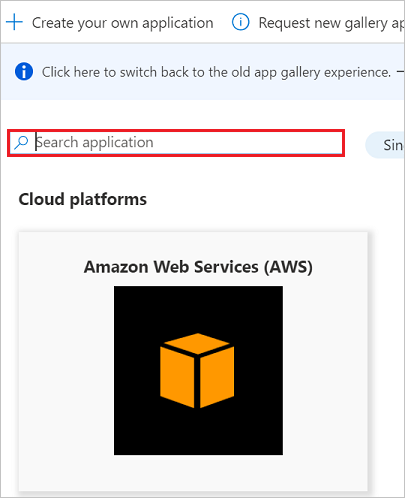
Konfigurace automatického zřizování uživatelů pro Wrike
Tato část vás provede postupem konfigurace služby zřizování Microsoft Entra tak, aby vytvářela, aktualizovala a zakázala uživatele nebo skupiny ve službě Wrike na základě přiřazení uživatelů nebo skupin v Microsoft Entra ID.
Tip
Pokud chcete pro Wrike povolit jednotné přihlašování založené na SAML, postupujte podle pokynů v kurzu jednotného přihlašování Wrike. Jednotné přihlašování je možné nakonfigurovat nezávisle na automatickém zřizování uživatelů, i když se tyto dvě funkce vzájemně doplňují.
Konfigurace automatického zřizování uživatelů pro Wrike v Microsoft Entra ID
Přihlaste se do Centra pro správu Microsoft Entra jako alespoň cloudová aplikace Správa istrator.
Přejděte na Podnikové aplikace>Identity>Applications>Wrike.

Vyberte kartu Zřizování.

Nastavte Režim zřizování na hodnotu Automaticky.

V části Správa Přihlašovací údaje zadejte základní adresu URL a hodnoty trvalých přístupových tokenů načtené dříve v adrese URL tenanta a tokenu tajného klíče. Vyberte testovací Připojení ion a ujistěte se, že se k Wrike může připojit ID Microsoft Entra. Pokud se připojení nezdaří, ujistěte se, že váš účet Wrike má oprávnění správce, a zkuste to znovu.

Do pole E-mail s oznámením zadejte e-mailovou adresu osoby nebo skupiny, která by měla dostávat oznámení o chybách zřizování. Zaškrtněte políčko Odeslat e-mailové oznámení, když dojde k chybě.

Zvolte Uložit.
V části Mapování vyberte Synchronizovat uživatele Microsoft Entra s Wrike.

Zkontrolujte atributy uživatele, které jsou synchronizovány z Microsoft Entra ID do Wrike v části Mapování atributů . Atributy vybrané jako odpovídající vlastnosti se používají ke shodě uživatelských účtů ve Wrike pro operace aktualizace. Výběrem možnosti Uložit potvrďte všechny změny.

Pokud chcete nakonfigurovat filtry oborů, postupujte podle pokynů v kurzu filtru oborů.
Pokud chcete povolit službu zřizování Microsoft Entra pro Wrike, změňte stav zřizování na Zapnuto v části Nastavení.

Definujte uživatele nebo skupiny, které chcete zřídit pro Wrike, výběrem požadovaných hodnot v oboru v části Nastavení.

Až budete připravení zřídit, vyberte Uložit.

Tato operace spustí počáteční synchronizaci všech uživatelů nebo skupin definovaných v oboru v části Nastavení. Počáteční synchronizace trvá déle než následné synchronizace. Další informace o tom, jak dlouho trvá zřízení uživatelů nebo skupin, najdete v tématu Jak dlouho bude trvat zřízení uživatelů?.
Pomocí oddílu Aktuální stav můžete sledovat průběh a sledovat odkazy na sestavu aktivit zřizování, která popisuje všechny akce prováděné službou zřizování Microsoft Entra ve službě Wrike. Další informace najdete v tématu Kontrola stavu zřizování uživatelů. Pokud si chcete přečíst protokoly zřizování Microsoft Entra, přečtěte si téma Vytváření sestav o automatickém zřizování uživatelských účtů.
Další materiály
- Správa zřizování uživatelských účtů pro podnikové aplikace
- Co je přístup k aplikacím a jednotné přihlašování pomocí Microsoft Entra ID?
Další kroky
Váš názor
Připravujeme: V průběhu roku 2024 budeme postupně vyřazovat problémy z GitHub coby mechanismus zpětné vazby pro obsah a nahrazovat ho novým systémem zpětné vazby. Další informace naleznete v tématu: https://aka.ms/ContentUserFeedback.
Odeslat a zobrazit názory pro